IIS安装配置及Dreamweaver整合
Windows2022安装动易IIS配置-图文

Windows2022安装动易IIS配置-图文IIS、目录环境配置篇一、安装环境1、IIS7.02、安装.NETFramework2.03、安装SQLSERVER2005/2022二、IIS设置1、打开IIS,控制面板-管理工具-Internet信息服务(IIS)管理器,双击打开。
如下图:2、选中“网站”,右键“添加站点”。
如下图:(1)填写您的网站名称;(2)选择您的程序路径;(3)选择合适的应用程序池,选择“AppPool”;(4)填写您网站的域名。
3、设置“默认文档”(1)选中站点,然后选择“默认文档”,单击“打开功能”。
4、删除所有默认文档,然后添加“default.ap某”和“inde某.ap 某”。
5、把IIS中网站所使用的应用程序池“托管管道模式”选择为经典三、网站目录权限设置1、打开程序目录,选中程序目录右键“属性”,弹出对话框。
如下图:2、打开“属性”对话框后,选择“安全”,点击“编辑”,弹出对话框后,“添加”。
如下图:3、打开“选择用户或组”对话框后,单击“高级”,弹出对话框,继续单击“立即查找”,在搜索结果中按住CTRL键,多选中“NETWORKSERVICE”和“IUSR”,然后单击“确认”,再“确认”后即可。
如下图:4、鼠标分别选中“NETWORKSERVICE”和“Uer”,分别给予不同权限,权限如下:“NETWORKSERVICE”给予“修改、读取和执行、列出文件夹目录、读取、写入”权限;“Uer”给予“读取和执行、列出文件夹目录、读取”权限。
如下图:设置好后,确认保存即可。
IIS、目录环境配置完毕,进入下一步操作。
IIS站点安装配置手册
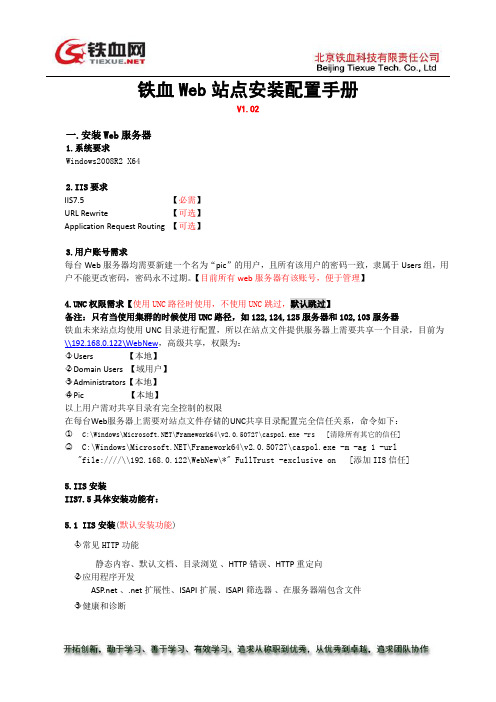
铁血Web站点安装配置手册V1.02一.安装Web服务器1.系统要求Windows2008R2 X642.IIS要求IIS7.5 【必需】URL Rewrite 【可选】Application Request Routing 【可选】3.用户账号需求每台Web服务器均需要新建一个名为“pic”的用户,且所有该用户的密码一致,隶属于Users组,用户不能更改密码,密码永不过期。
【目前所有web服务器有该账号,便于管理】4.UNC权限需求【使用UNC路径时使用,不使用UNC跳过,默认跳过】备注:只有当使用集群的时候使用UNC路径,如122,124,125服务器和102,103服务器铁血未来站点均使用UNC目录进行配置,所以在站点文件提供服务器上需要共享一个目录,目前为\\192.168.0.122\WebNew,高级共享,权限为:◇1Users 【本地】◇2Domain Users 【域用户】◇3Administrators【本地】◇4Pic 【本地】以上用户需对共享目录有完全控制的权限在每台Web服务器上需要对站点文件存储的UNC共享目录配置完全信任关系,命令如下:○1C:\Windows\\Framework64\v2.0.50727\caspol.exe -rs [清除所有其它的信任]○2 C:\Windows\\Framework64\v2.0.50727\caspol.exe -m -ag 1 -url "file:////\\192.168.0.122\WebNew\*" FullTrust -exclusive on [添加IIS信任]5.IIS安装IIS7.5具体安装功能有:5.1 IIS安装(默认安装功能)◇1常见HTTP功能静态内容、默认文档、目录浏览、HTTP错误、HTTP重定向◇2应用程序开发 、.net扩展性、ISAPI扩展、ISAPI筛选器、在服务器端包含文件◇3健康和诊断HTTP日志记录、请求监视、自定义日志记录、ODBC日志记录◇4安全性基本身份验证、windows身份验证、请求筛选、IP和域限制◇5性能静态内容压缩动态内容压缩◇6管理工具IIS管理控制台5.2安装IIS URL Rewrite 2.0(可选)需要URL重写功能安装,即伪静态化时下载:URL Rewrite Module 2.0 X64/download/URLRewrite5.3 安装“网络负载平衡管理器”功能(可选)需要几台服务器做负载均衡时安装该组件系统自带,添加删除程序中5.4Frameworker2.0、Frameworker4.05.5 Application Request Routing(可选)当需要反向代理的时候需要安装下载Application Request Routing/download/ApplicationRequestRouting6.系统配置6.1 %WINDIR%\\Framework\v2.0.50727\aspnet.config中配置CONFIG<legacyUnhandledExceptionPolicy enabled="true" />6.2配置 MetaBase.xml gzip 相关 HcNoCompressionForHttp10="FALSE" HcNoCompressionForProxies="FALSE"6.3设置系统级别的MachineKey(可以直接从122上拷贝一份web.config直接覆盖)文件:C:\Windows\\Framework64\v2.0.50727\CONFIG\web.config位置:在该文件的</system.web>之前添加内容:<machineKey decryption="DES" decryptionKey="具体值" validationKey="具体值" />6.4关闭服务器的HTTPErr日志功能,必须关闭。
安装iis6.0的实施步骤

安装IIS 6.0的实施步骤简介Internet Information Services(简称IIS)是微软Windows操作系统上的一种Web服务器软件。
IIS 6.0是IIS系列的一个版本,本文将介绍如何在Windows服务器上安装IIS 6.0的具体步骤。
步骤一:检查操作系统版本在安装IIS 6.0之前,请确认你的服务器操作系统是Windows Server 2003。
步骤二:打开服务器管理器在Windows Server 2003上,打开“开始”菜单,点击“控制面板”,然后双击“管理工具”,选择“服务器管理器”。
步骤三:添加/删除Windows组件在服务器管理器窗口中,点击“添加/删除Windows组件”链接。
步骤四:选择IIS安装选项在“组件选择”窗口中,找到“Internet信息服务(IIS)”选项,勾选该选项,并点击“下一步”。
步骤五:安装IIS组件在“IIS安装”窗口中,系统将列出需要安装的IIS组件。
这里你可以选择按需安装所需的组件或者直接选择“全选”安装所有组件。
点击“下一步”。
步骤六:安装Windows文件系统会要求插入Windows Server 2003安装光盘,然后点击“确定”继续安装所需的Windows文件。
步骤七:确认安装系统将显示待安装的IIS组件列表。
点击“安装”按钮开始安装。
步骤八:等待安装完成根据所选组件的数量和硬件性能,安装过程可能需要一段时间。
请耐心等待,直到安装完成。
步骤九:验证安装结果安装完成后,点击“确定”按钮关闭安装窗口。
然后在服务器管理器中,你将看到添加了一个“Internet信息服务(IIS)”的节点。
步骤十:启动IIS服务在服务器管理器中,点击左侧菜单的“Internet信息服务(IIS)”节点。
然后,在右侧窗口中找到“操作”栏中的“启动”链接,点击启动IIS服务。
结论通过以上十个步骤,你已成功安装了IIS 6.0并启动了服务。
现在你可以开始配置和使用IIS 6.0来托管和管理Web应用程序了。
IIs配置

1.4 IIS的安装和配置Web服务器是用来接收客户浏览器请求的,根据客户端浏览器请求决定如何向客户端传送网页。
当我们打开一个网页或者其他文件时,Web服务器会决定如何将该文件的内容交给客户端,比如显示当前网页或者重定向等。
目前比较流行的Web服务器有IIS(Internet Information Server)和Apache。
前者是微软开发的,具有微软一贯的使用简单的特点,它运行在Windows操作系统上;而Apache是一个开源软件,有Windows和Linux等系统下版本。
我们做开发主要是使用IIS。
注意在安装某些系统时,默认安装可能没有安装IIS,需要我们手动安装。
这里以在Windows XP系统下安装为例,具体步骤如下:打开"控制面板",找到"添加/删除Windows组件",打开"Windows 组件向导"窗口,如图1-3所示。
选中"Internet信息服务(IIS)"选项,单击"下一步"按钮就可以安装了。
注意:在安装过程中可能会要求放入系统安装盘。
1.5.2 在IIS上配置在服务器上部署网站时,需要.NET的运行环境.NET Framework。
.NET Framework类似于Java的JDK,包含有.NET程序运行环境和命令行编译工具。
如果服务器上没有安装.NET Framework,这就需要从微软网站下载,下载网址是:/zh-cn/default.aspx还需要注意的是,如果先安装.NET Framework再安装IIS的话,需要运行一个命令向IIS注册.NET Framework,这个命令可以在系统分区中找。
假如操作系统安装在C盘并且安装的.NET Framework的版本为2.0或更高版本,那么这个文件的路径就是:C:\WINDOWS\\Framework\v2.0.50727\aspnet_regiis.exe在"运行"窗口输入:"C:\WINDOWS\\Framework\v2.0.50727\aspnet_regiis.exe -i",如图1-4所示。
商务网站建设教学教案—安装与配置IIS服务器任务 2 DreamWeaver站点定义
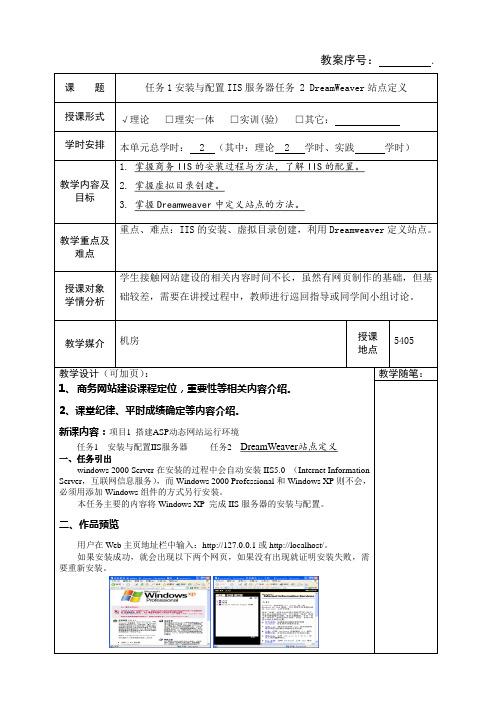
教案序号: . 课题任务1安装与配置IIS服务器任务 2 DreamWeaver站点定义授课形式√理论□理实一体□实训(验) □其它:学时安排本单元总学时: 2 (其中:理论 2 学时、实践学时)教学内容及目标1.掌握商务IIS的安装过程与方法,了解IIS的配置。
2.掌握虚拟目录创建。
3.掌握Dreamweaver中定义站点的方法。
教学重点及难点重点、难点:IIS的安装、虚拟目录创建,利用Dreamweaver定义站点。
授课对象学情分析学生接触网站建设的相关内容时间不长,虽然有网页制作的基础,但基础较差,需要在讲授过程中,教师进行巡回指导或同学间小组讨论。
教学媒介机房授课地点5405教学设计(可加页):1、商务网站建设课程定位,重要性等相关内容介绍。
2、课堂纪律、平时成绩确定等内容介绍。
新课内容:项目1 搭建ASP动态网站运行环境任务1 安装与配置IIS服务器任务2 DreamWeaver站点定义一、任务引出windows 2000 Server在安装的过程中会自动安装IIS5.0 (Internet InformationServer,互联网信息服务),而Windows 2000 Professional和Windows XP则不会,必须用添加Windows组件的方式另行安装。
本任务主要的内容将Windows XP 完成IIS服务器的安装与配置。
二、作品预览用户在Web主页地址栏中输入:http://127.0.0.1或http://localhost/。
如果安装成功,就会出现以下两个网页,如果没有出现就证明安装失败,需要重新安装。
教学随笔:IIS默认的网页三、实践操作1.安装IIS安装IIS的步骤如下:(1)从桌面的【开始】菜单中选择【控制面板】,打开【控制面板】。
双击【添加或删除程序】图标,打开【添加或删除程序】对话框。
(2)用鼠标单击左边的【添加/删除Windows组件】图标,打开【Windows 组件向导】。
实验WEB服务器的配置

图9.55 FTP匿名连接
⑤ 在【消息】标签处,如图9.56,有【欢迎】、【退出】 和【最大连接数】3个输入框,分别代表别人在登录、退 出时FTP服务器上给出旳提醒信息,可根据自己旳需要设 置。另外,最大连接数是设置同步连接本地FTP旳最大主 机台数。
图9.56 FTP站点欢迎消息
试验:WEB服务器旳配置
Web服务器是网络系统平台旳主要主件。它除了提供用于 Web旳硬件服务器外,还需要web服务器旳软件,目前用于 建立web服务器旳软件主要有基于微软平台IIS和APACHE等。 下面将简介WINDOWS下IIS服务器旳配务器配置 IIS(Internet Information Server)是微软出品旳架设 WEB、FTP、SMTP 服务器旳一套整合软件,捆绑在 Windows2023/NT 中,其以便性和易用性,使它成为最受 欢迎旳Web服务器软件之一。 WINDOWS能够采用第三方软件或系统自带IIS6.0两种方式 架设WEB服务器;同步WINDOWS还有一种web版本,专用于 基于web服务旳多种web接口应用,功能极其完美。我们以 WINDOWS系统自带旳IIS6.0为例,简介IIS6.0配置web服务 器旳过程。
访问设置中可指定哪些资源可访问,哪些资源不可访问, 要注意旳是目录浏览和日志访问;选择统计访问,IIS 会 统计该站点旳访问统计,能够选择统计那些资料,如: 访 问者IP ,访问时间等等。基于安全考虑,提议在 NTFS 磁盘格式下使用 IIS。
图9.50 WEB站点主目录配置
(3)设定默认文档 每个网站都会有默认文档,默认文档就是访问者访问站点 时首先要访问旳那个文件;例如 index.htm、index.asp、 default.asp 等。这里需要指定默认旳文档名称和顺序。 默认文档旳顺序是按照从上到下读取。 默认文档能够是目录旳主页或涉及站点文档目录列表旳索 引页。要添加一种新旳默认文档,请单击“添加”按钮。 能够使用该特征指定多种默认文档。按出目前列表中旳名 称顺序提供默认文档。服务器将返回所找到旳第一种文档。 选择【开启文档页脚】,即将一种 HTML 格式旳页脚附加 到 Web 服务器所发送旳每个文档中。页脚文件不是一种 完整旳 HTML 文档,只涉及需用于格式化页脚内容外观和 功能旳HTML 标签。如图9.51所示:
用dreamweaver开发ASP留言簿实训教程
用dreamweaver开发ASP留言簿的实训教程请大家根据下列教程完成实训项目:一个简单的ASP留言本,这个留言本用了Access 数据库。
一、创建ASP的运行环境(安装IIS)IIS(Internet Information Service)是构建ASP站点所必须的,所以,我们应该先确认自己的电脑已安装了IIS信息服务,如果没有安装好的话,请按以下步骤:1、打开“控制面板”2、双击“添加/删除程序”3、单击“添加/删除Windows组件”,打开添加/删除Windows组件对话框:3、从下拉的列表中选择“Internet 信息服务(IIS)”单击“下一步”:4、出现组件安装进度窗口,如弹出需要安装盘的话,放入Windows2000安装盘,按提示操作即可。
直至最后安装完毕。
二、设计数据库ASP程序本身并不能储存数据,众所周知,留言本有以下信息需要保存:留言者姓名、联系方式、留言内容等等。
因为ASP并不能储存数据,所以数据库在这种环境之下就产生了。
数据库的种类也很多,针对不同的程序也有适用于它的数据库,比如Access和Ms SQL就比较适用ASP和程序,至于其它的数据库和程序,就不属于本文所讨论的问题了,有兴趣的朋友可以查看其它一些资料。
那么既然Access和MS SQL都适用ASP,那么具体又如何来选择呢?数据库也一样:Access比较适用小型的应用,而MS SQL则适用于大中型的数据库应用,所以要做一个留言本,理所当然是选择Access更好一些,但是如果你决心使用MS,没有人会极力阻止你。
好了,废话少说,切入正题,下面开始创建数据库。
Access是微软office办公软件中的其中一个,默认的安装Office是有这个Access的,好了,打开程序,开始了,GO!进入实战了。
打开程序后,出现一个对话框,这里我们选择第一个选项"空Access数据库"点击确定,弹出一个新建数据库的文件框,选择你上次你建的站点目录,起个data 的文件名,点击创建,OK! 双击"使用设计器创建表"打开表创建窗口"如图创建表的结构如下表:字段名称数据类型备注(笔者注释)id 自动编号设置“自动编号”name 文本留言者姓名qq 数字留言者的QQ,因为QQ号是由数字组成email 文本留言者的电子邮件content 备注留言内容data 日期/时间留言时间,设定默认值为Now()数据库设计好了以后,可以直接在数据库里添加两条记录,以后测试时候用!建好的数据库为data.mdb文件存放在E:\090502XXX文件夹中,该文件夹作为站点文件夹存放ASP 动态网页文件及其他文件。
详细安装配置文档
详细文档环境采用IIS + Servlet +ArcIMS9.1+Arcdesktop +ArcSDE+JDK1.4.2 +ORACLE9i+(Dreamweaver+.net)以下是详细步骤(有先后顺序):1. 安装IIS。
IS作为Windows操作系统的一部分,非Server版系统需要操作系统光盘安装,而且IIS版本是与Windows 版本一致的。
控制面板----添加/删除程序---添加删除windows组件。
选择安装Internet信息服务的相关组件。
需要Windows安装光盘。
安装好之后可以测试一下:http://localhost。
需要注意的问题就是端口占用。
默认80。
如果装有WEB迅雷一定要关掉,因为它默认占用80端口。
2.安装JDK或JRE, ArcIMS对JRE版本比较挑,一般装IMS光盘里自带的就行了,在arcims \Support\JRE目录下,文件名为j2re-1_4_2_06-windows-i586-p.exe。
安装完成后。
注意添加计算机环境,步骤如下:在“我的电脑”上单击右键,选择属性,在属性特征窗口中选择“高级”页,选择环境变量,在“系统变量”中双击path,并在弹出的对话中的参数值中加入java全路径。
注意,与前一个变量用”;”号分割。
3 .安装Servlet引擎。
可以是Tomcat,也可以New Atlanta ServletExec。
后者收费,但是在ArcIMS安装光盘里面提供了试用版本,三个月,3个并发连接。
光盘里提供的后缀为ISAPI的是IIS配套的。
AS 的版本对应的Web Server是Apache。
运行就ok了。
安装过后会向C:\Intpub\Scripts目录copy一个ServletExec_ISAPI.dll(Win2k系统).如果是WinXP:安装完成之后创建一个虚拟目录 ServletExec。
里面也是那个dll。
注意安装过程中要求输入用户名和密码,在整个过程中会遇到很多密码,所以最好统一起来.这里的密码是用来设置Servlet的.4. 测试Servlet引擎。
dreamweaver cs6网页设计资料 项目九 使用表单 共66页PPT资料
(5)单击“测试”按钮,Dreamweaver 尝试连接到数据库。如果连接失 败,应复查该DSN。如果连接仍失败,应检查 Dreamweaver 用来处理动态 页的文件夹的设置。如果连接成功,会出现如图所示的对话框。
本任务使用 ASP作为服务器技术。根据所选择的服务器技术, Dreamweaver 处理数据库连接的方式也有所不同。在 Dreamweaver 中可供使用的服务器技术包括:ColdFusion、 、ASP、JSP、PHP 等。
创建数据库、源并与ODBC连接
“数据库”面板上的新连接
(1)打开 Access 软件,选择“文件”|“新建”|“空数据库”命令, 打开“文件新建数据库”对话框,在对话框中选择路径和文件名,如图所 示。然后单击“创建”按钮,新建数据库。
(3)根据对话框中的提示,建立站点并选择一种文档类型,在弹出的 “选择文档类型”对话框中选择一种文档类型,如图所示。
(4)单击+ 按钮,从下拉菜单中选择“数据源名称(DSN)”。在“连接名 称”文本框中为连接起一个名字,然后从“数据源名称(DSN)”下拉列表 中选择在前面创建的数据源userinfo,如图所示。如果有必要,在“用户 名”和“密码”文本框中输入用户名和密码。
(1)选择“开始”∣“控制面板”命令,打开“控制面板”对话框,如 图所示。
(2)在“控制面板”对话框中选择“系统和安全”,在打开的对话框中 选择“管理工具”,如图所示。
(3)在打开的对话框中双击“数据源(ODBC)”图标,如图所示。
(4)在打开的“ODBC 数据源管理器”对话框中,单击“系统 DSN”标签, 如图所示。
IIS安装完成后,就可以用其发布 Web应用程序。下面介绍配置 IIS的具体步骤。 (1)选择“开始”| “管理工具”| “Internet信息服务(IIS)管理器” 命令,打开“Internet 信息服务(IIS)管理器”窗口。在该窗口中,依 次展开“本地计算机”| “网站”| “默认网站”节点,如图所示。
《动态网页设计》实训报告1
《动态网页设计》实训报告1《动态网页设计》实训报告1《动态网页设计》实训报告1实验项目:IIS的安装和设置实验时间:201某年3月2日学生姓名班级成绩学号批阅教师一、实验基础知识:1、WEB是:WEB是WorldWideWeb的缩写,它是一种基于超级链接技术的超文本和超媒体系统,利用一些包含图形、图像、音频等素材为用户提供了一个易于使用的标准图形化界面,它主要由WEB 客户机WEB服务器组成,2、静态网页是指:它是标准的HTML文件,他可以包含文本、HTML标记、客户端脚本,l.动态网页是指:它除了包含静态网页中金额已出现的文本、HTML标记、客户端脚本等内容外,还可以包含只能在WEB服务器上运行的服务器端脚本,动态网页的文件扩展名有.asp、.php、.jsp等二、实验步骤:实验步骤1快捷方式在D盘上新建一文件夹:MYWEB,将WEB服务器主目安装Internet信息服务管理器,并在桌面创建启动IIS的备注截图1截图22录设置为D:\\MYWEB制作一个静态网页,名为test1.html,存放到D:\\MYWEB中,4并打开浏览器输入网址浏览该网页在D:\\MYWEB下再建一个文件夹ec,制作一个静态网截图3567页,名为test2.html,将test2.html复制到D:\\MYWEB\\ec中,并打开浏览器输入网址浏览该网页在默认文档中添加一个文件名:test1.html截图4截图5重复第四步,并说明两次输入的网址有什么不同?三、动态网页的工作原理是什么?当用户打开浏览器在地址栏输入所要访问的URL地址,并按Enter键或单击WEB页上某个超链接时,WEB客户机就将这个动态HTTP文件请求发送给WEB服务器,WEB服务器接收请求,然后再硬盘或内存中找到相应得动态网页,WEB服务器将执行动态网页中的服务器脚本,并根据执行结果生成静态网页,然后WEB服务器发送静态网页给浏览器,用户的浏览器解释这些HTML文件并将结果显示出来。
- 1、下载文档前请自行甄别文档内容的完整性,平台不提供额外的编辑、内容补充、找答案等附加服务。
- 2、"仅部分预览"的文档,不可在线预览部分如存在完整性等问题,可反馈申请退款(可完整预览的文档不适用该条件!)。
- 3、如文档侵犯您的权益,请联系客服反馈,我们会尽快为您处理(人工客服工作时间:9:00-18:30)。
Window 7 下IIS安装配置及其与Dreamweaver CS5/6整合
一、IIS安装
Windows 7 在默认的系统安装中是不启用IIS的,需要另外单独启用,步骤是:
1.控制面板—〉程序和功能—〉打开或关闭Windows功能,如下图所示。
2.勾选“Internet信息服务”下的“Web管理工具”下的“IIS管理服务”、“IIS管理脚本和工具”、“IIS管理控制台”,在“万维网服务”下选取部分内容即可,如下图所示。
3.点击“确认”按钮,经过一段时间的配置,IIS服务器完成配置。
4.检验服务器能否正常工作:
a)―开始‖—》―控制面板‖ –》―管理工具‖—》“Internet 信息服务(IIS)管理器‖,如下图:
b)点击左侧窗格的目录树的根节点,扩展目录树到―Default Web Site‖,如下图:
c)在中间窗格的下面点击―内容视图‖,出现如下界面:
d)右击―iisstart.htm‖文件,选择―浏览‖,如果在浏览器中显示出IIS的界面说明IIS配
置成功。
e)配置默认文档(即:输入网址时不用输入文件名,服务器自动打开的网页):点击
“功能视图”,双击―默认文档‖图标,点击右侧的“添加”链接,在弹出的对话框
中输入网页文件名即可,如下图所示。
二、D reamWeaver配置
Dreamweaver与IIS的配置分两部分:(1)Dreamweaver本地文件夹设置(站点);(2)IIS 服务器选择。
1.打开Dreamweaver,点击菜单―站点‖—》―新建站点‖,出现下图所示的对话框。
2.在―站点‖项目对应的右侧对话框中的―站点名称‖可以随意取名字,“本地站点文件夹”选
择:当前IIS的默认站点的文档目录(即C:\inetpub\wwwroot),如下图所示:
3.点击左侧―服务器‖条目,点击右侧空白区域下的―+‖图标,新建服务器。
4.首先选择―连接方法‖为―本地/网络‖,“服务器名称”随意取,“服务器文件夹”选择与前
面的IIS的web文件夹相同(即C:\inetpub\wwwroot),在Web URL中输入:http://localhost,点击“保存”。
5.在服务器列表中勾中“测试‖,然后再点击―保存‖。
6.在Dreamweaver右下角的目录中点击网页,使之出现在主窗口中,然后点击工具栏上的
图标。
如果再浏览器中打开的该网页,并且该网页的地址是以http://localhost开头,则说明整合成功。
7.。
